Не можна заперечувати той факт, що соціальні медіазайняв Інтернет штурмом. Facebook, Twitter, LinkedIn, Google+, усі вони стали спільним для взаємодії в Інтернеті. Одним з важливих елементів вашої особистості в Інтернеті є зображення профілю, яку ви використовуєте в соціальних мережах. Тому це звучить як мудрий вибір для налаштування якості вашої фотографії. Іноді, коли ми робимо фотографії, ми не впевнені в тому, чи буде він виглядати так, як ми очікували. Завдяки програмному забезпеченню редагування зображень ми можемо налаштувати наші портрети, щоб вони виглядали респектабельно після їх зйомки. Раніше ми висвітлювали вражаючу програму для редагування фотографій під назвою Perfect365. Зараз розробники випустили свій аналогічний аналог Windows 8. Сучасна версія інтерфейсу користувача Ідеально365 призначений для покращення портретів за лічені хвилини. Він автоматично застосовує різні фільтри для фотографій до відповідних областей у знімку, щоб дати йому нове життя.
Perfect365 доступний у магазині Windows. Щоб завантажити додаток, перейдіть до магазину Windows і натисніть Win + Q, щоб відкрити панель пошуку. Тип Ідеально365 у полі пошуку та натисніть клавішу Enter, щоб відфільтрувати результати. Перейшовши на сторінку магазину програми, натисніть на Встановити кнопка для початку завантаження.

Додаток пропонує чистий інтерфейс. Він містить кілька зразків портретів під Останні фотографії і Мої улюблені. Щоб розпочати роботу над власною фотографією, ви можете зробити її за допомогою веб-камери або вибрати зображення з локального диска, обидва способи працюють так, як вони повинні.
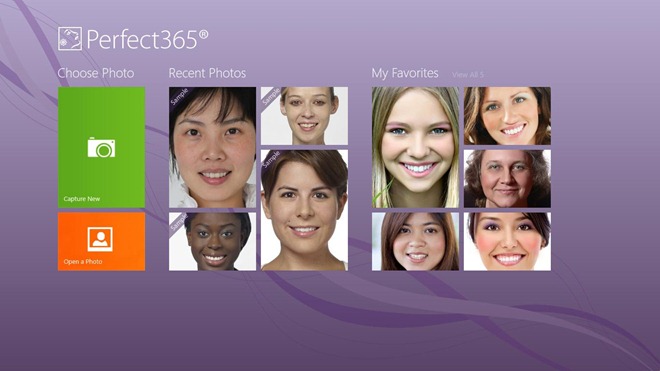
Якщо ви вирішите вибрати зображення з вашої бібліотеки зображень, натисніть Відкрийте фотографію на головному екрані та виберіть фотографію, яку хочете ретушувати. Після вибору натисніть кнопку відчинено імпортувати його в додаток.
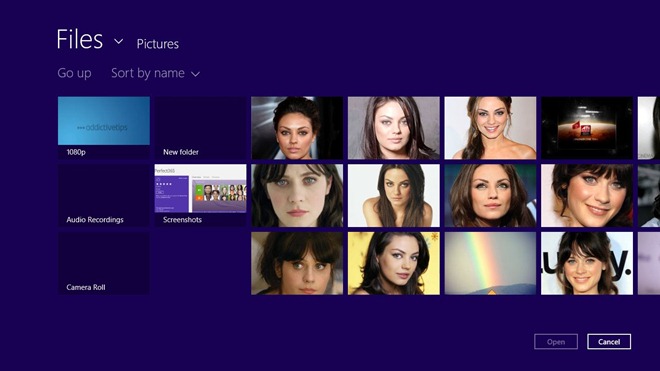
Доданий портрет зроблено до Макіяж розділ. Це головна робоча область, де ви застосовуєте всі сенсорні панелі. Перш за все, вам потрібно вказати Ключові моменти зображення. Спробуйте відкоригувати ключові точки відповідно до зразка зображення зліва. Навіть незважаючи на те, що додаток автоматично позначає відповідні риси обличчя, ви можете вручну перетягнути точки в потрібну область. Макіяж розділ дозволяє покращити різні атрибути ваших фотографій Гарячі стилі, шкіра, обличчя, очі і Рот розділи.
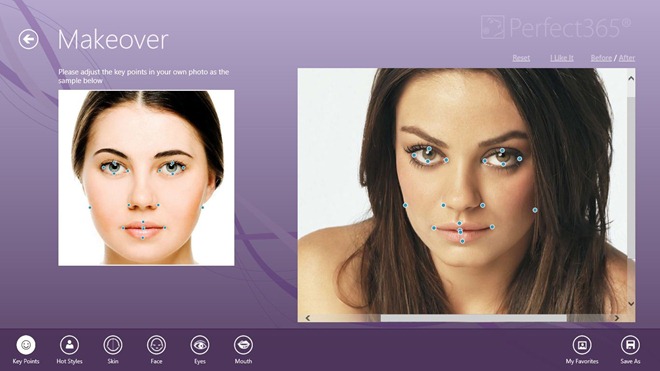
Наприклад, ви можете видалити вади, пом’якшити то шкіра, застосувати червоніти, відрегулювати Ніс і Щоки інтенсивність, тонуйте обличчя, щоб воно виглядало стрункішим, змінювало колір очей, зменшувало тіні для очей тощо. Додаток навіть дозволяє регулювати інтенсивність посмішки через Поглибити посмішку контроль. Це дуже зручно, щоб дати тонку посмішку серйозним виглядаючим обличчям. На додачу, Зуби білі особливість досить корисна для освітлення зубів. Після ретушування фотографії натисніть Зберегти як праворуч внизу, щоб зберегти новий файл зображення.
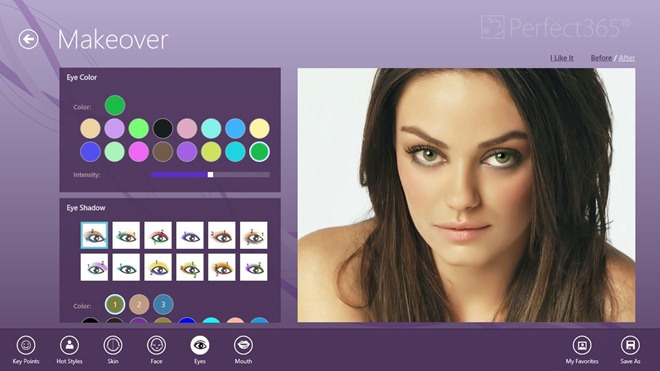
Ось зразок зображення, який ми ретушували за допомогоюдодаток Perfect365 Зліва - оригінальний файл зображення. Зображення, яке з’являється праворуч, - це змінена версія, яка чітко демонструє набагато стрункіше і свіже обличчя. Також помічайте колір очей на покращеній версії.
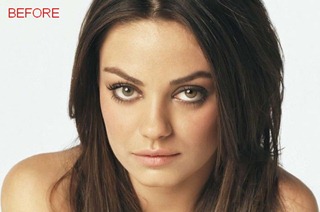

Perfect365 працює як у 32-розрядному, так і в 64-бітному версіях ОС Windows 8. Тестування проводилося на Windows 8, 64-біт.













Коментарі